我的上一篇关于校园网多拨教程的全网收藏量达到1000+,感谢大家支持!这里对上一篇教程进行补充。主要包括:用脚本实现网络自动登陆、链路发生变化时LED指示灯变化和发送提醒消息。
一、准备工作
本篇教程用到路由器(OpenWrt固件)进行多拨,以下操作基于上一篇教程《拿什么拯救你,我的校园网——校园网优化之单线多拨》。
二、校园网自动登录
网络断开或者路由器重启之后,大部分校园网会要求重新登录,这时候设置mwan3的规则再去登录是比较麻烦的。这里以校园网为例,介绍如何实现自动登录。
2.1 获取登录请求
2.1.1 用网络日志捕获请求
登录就是向服务器发送登录请求,但是我们现在不知道这个请求长什么样,所以首先用浏览器网络日志或软件抓包来获取请求。
浏览器打开登录网页,按F12打开控制台,切换到“网络”Tab,勾选“保留日志”,回到网页里登录,找到控制台里登录(带login等字样)相关的请求,就可以找到请求的地址了。
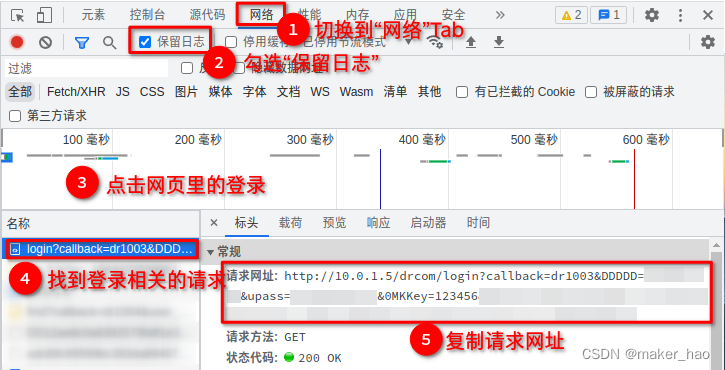
2.1.2 分析登录请求
以这里的Dr认证为例,这个请求是get请求,请求里‘?’后面是以‘&’隔开的参数,比如”DDDDD”是帐号,后面登录时可能要更改一些参数,务必理解这些参数的意义,对于不确定的参数不要乱改!
2.1.3 用curl发送登录请求
curl是命令行工具,用来请求Web服务器。
OpenWrt安装curl,在终端输入curl +”刚刚复制的地址”:
# 注:地址不一样,用自己刚刚复制的地址
curl "http://10.0.1.5/drcom/login?callback=dr1003&DDDDD=帐号&upass=密码&0
MKKey=123456"
回车执行,不出意外的话已经成功登录了,可以根据请求的响应和网络情况确定。
2.2 断网自动登录
拿到请求地址,就可以在合适的地方发送登录请求了,这里以网络断开时为例。
2.2.1 找地方写登录脚本
利用mwan3的通知(notify)可以很方便地在网络连接、网络断开等时候执行脚本,就不用自己写定时触发的脚本了。通知的用法如下图:
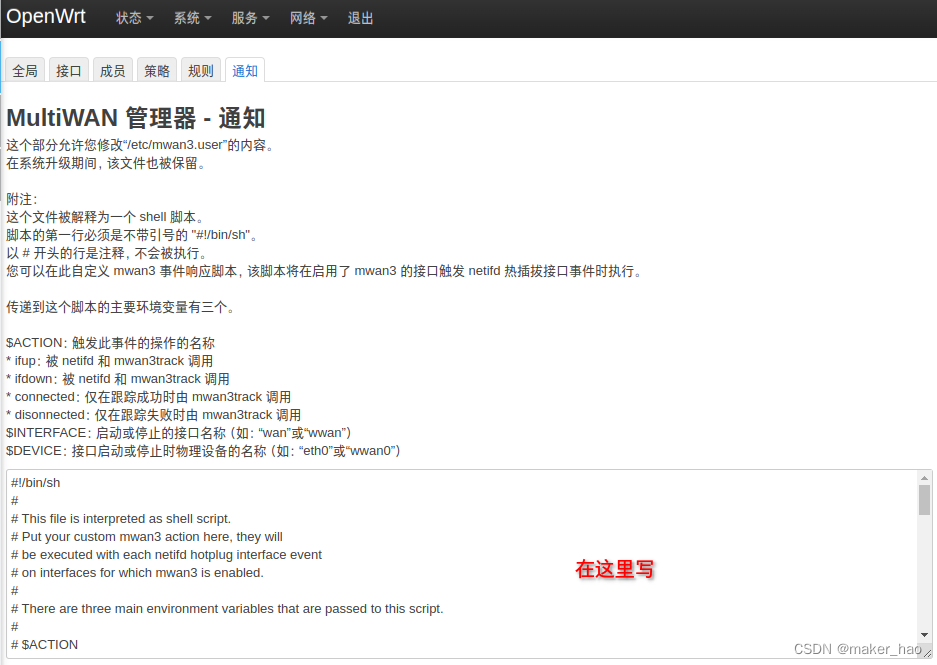
简单来说就是联网、断网等时候会触发这个脚本,同时传入几个环境变量供脚本使用。那么我们要做的就是用curl指定传入的接口信息实现指定接口登录。
2.2.2 指定接口发送请求
curl可以指定用哪个接口发送请求,只需要在命令中加入”interface”参数指定接口即可,这里用到环境变量${DEVICE}:
# 注:地址不一样,用自己刚刚复制的地址
curl --interface ${DEVICE} "http://10.0.1.5/drcom/login?callback=dr1003&DDDDD=帐号&upass=密码&0MKKey=123456"
2.2.3 形成脚本
加入判断条件以及用于“翻译”命令的eval 形成脚本:
if [ $ACTION == disconnected ] && [ -n "$DEVICE" ]; then
logger -p warn -t mwan3-notify "Auto login on $DEVICE..." # 记录日志
eval "curl --interface ${DEVICE} \"http://10.0.1.5/drcom/login?callback=dr1003&DDDDD=帐号&upass=密码&0MKKey=123456\"" # curl指定接口发送请求
fi
点击保存,重启mwan3服务或重启路由器看是否可以在断网时自动登录。
三、LED管理
如果你的路由器带有LED指示灯,可以利用上面的脚本顺便控制LED的状态。OpenWrt自定义指示灯的触发器有5种:
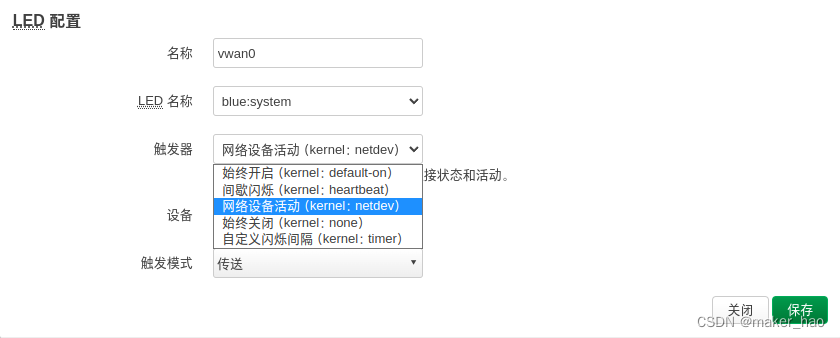
这里以“指示灯在网络通的时候监测网络活动,网络不通时常亮”为例,脚本可以像这样写:
if [ $ACTION == connected ] || [ $ACTION == disconnected ]; then
case $INTERFACE in
vwan0) led="system.led_internet" # 待修改:事件是在vwan0发生的,对应LED(看下一段讲解)
;;
vwan1) led="system.cfg048bba" # 待修改
;;
vwan2) led="system.cfg058bba" # 待修改
;;
*) logger -p warn -t mwan3-notify "There is no LED for $INTERFACE !"
exit
;;
esac
if [ $ACTION == connected ]; then
eval "uci set ${led}.trigger='netdev'"
eval "uci set ${led}.dev='${DEVICE}'"
eval "uci add_list ${led}.mode='tx'"
uci commit
/etc/init.d/led restart
elif [ $ACTION == disconnected ]; then
eval "uci del ${led}.dev"
eval "uci del ${led}.mode"
eval "uci set ${led}.trigger='default-on'"
uci commit
/etc/init.d/led restart
fi
fi
其中待修改的地方已经在上方标出,vwanx 是虚拟接口名,led可以在 系统-LED配置 做修改后点右上方的更改记录看到:
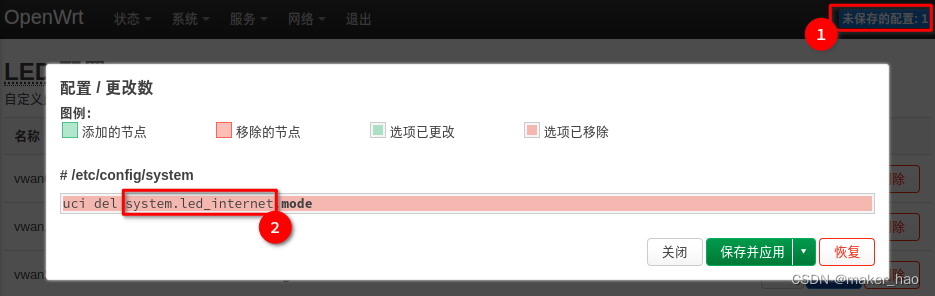
四、ntfy链路变化提醒
同样道理,也可以顺便在联网、断网时向手机等设备发送通知消息。这里用到ntfy,这是一个基于HTTP的免费开源pub-sub服务,关于其详细用法可以在官网(https://ntfy.sh/)查看。
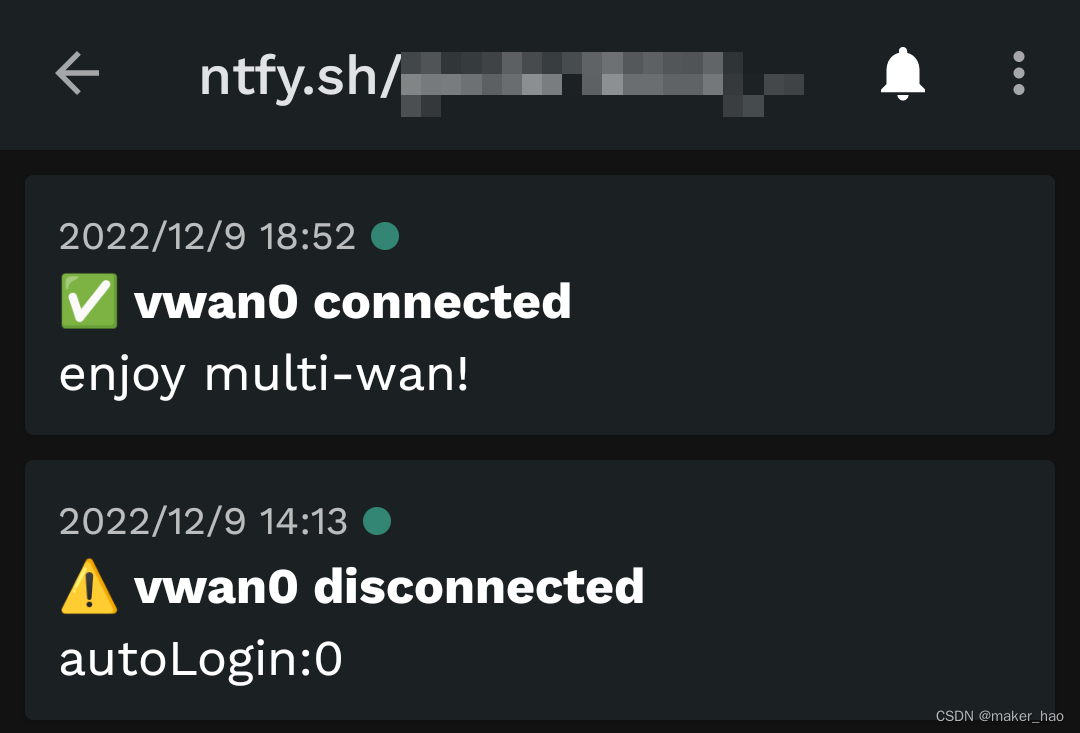
ntfy几乎不用配置,通过简单的订阅和定义消息即可使用。
4.1 订阅主题
首先在手机或其他设备订阅主题,主题名称最好有较高的区分度:
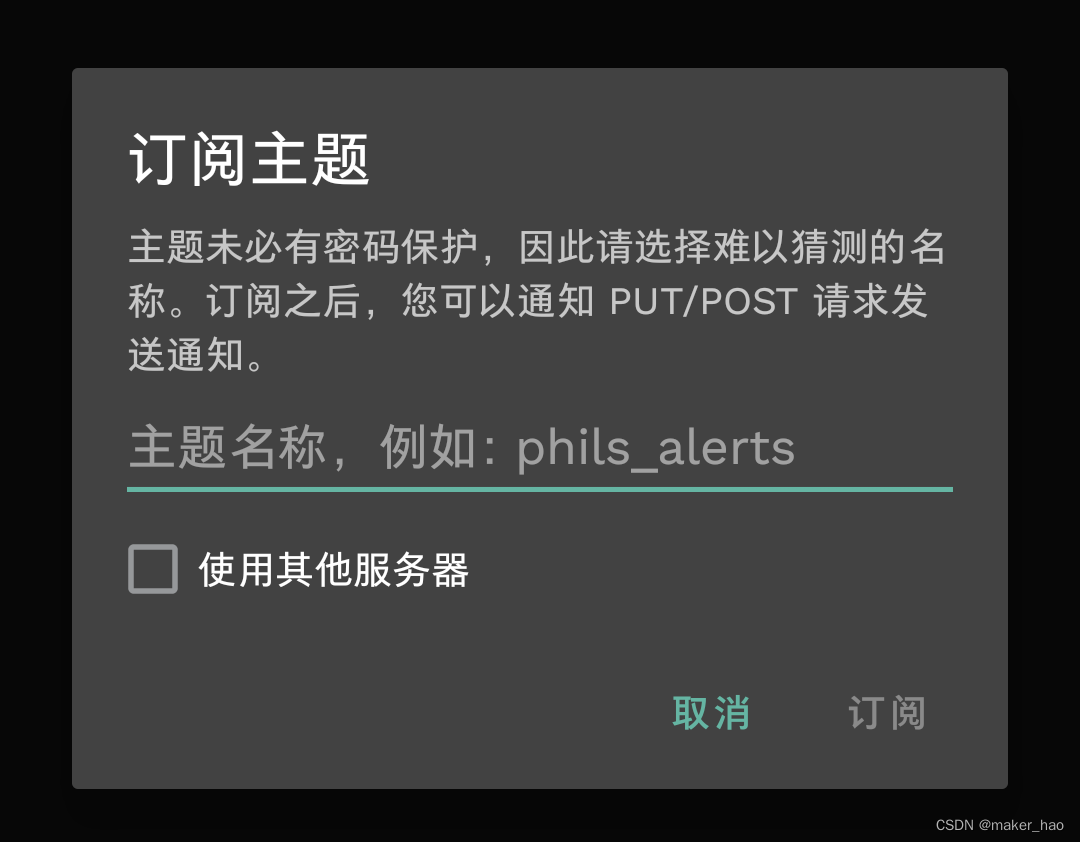
4.2 在脚本中发送post请求
还是在上面写脚本的地方,加入并修改下面的联网通知脚本:
if [ $ACTION == disconnected ]; then
eval "curl -H \"Tags: warning\" -H \"Title:$INTERFACE disconnected\" -d \"OpenWrt\" ntfy.sh/TODO" # 将末尾的TODO改成你订阅的主题名称
fi
4.3 测试请求
任一接口断网,手机收到提醒消息:

五、总结
这篇教程是我上一篇教程《拿什么拯救你,我的校园网——校园网优化之单线多拨》的补充教程,主要涉及OpenWrt多拨插件mwan3的自动化脚本设置。由于校园网和设备等的差异,本文仅举出了一些样例,可以根据思路进行拓展。同时如果有任何问题或者建议都可以在评论区提出,谢谢大家!